如何关闭开机自动运行程序 关闭开机自动运行程序的方法
时间:2017-07-04 来源:互联网 浏览量:
今天给大家带来如何关闭开机自动运行程序,关闭开机自动运行程序的方法,让您轻松解决问题。
开机自动运行程序如何关闭 开机自动运行程序关闭方法。有的朋友在使用电脑的时候总是需要安装一些软件,但对于如今的电脑软件,多数属于流氓性质,这就容易造成开机自动启动的行为,尤其是本来电脑配置就不高,还弄了一大堆开机自动启动的软件导致系统巨慢,比如说刚开机还什么都没干呢,什么QQ啊、MSN啊、阿里旺旺啊什么都自己打开的,这个确实很烦人,那怎么才能关闭这些开机自动运行的程序呢?下面小编来告诉你。
开机自动运行程序关闭方法步骤如下:
1、我们可以先看看那些程序都开机字运行了,我们可以用软件自带的设置里搞定,取消开机自动启动即可,例如初次安装QQ软件后,往往默认勾选了开机自动启动,小白朋友安装的时候,忘了取消勾选,一不小心就默许了。后期要取消则可以在QQ设置里边即可,如下图:
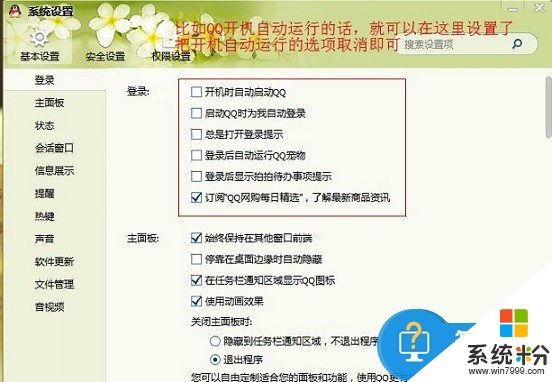
2、开始菜单---运行--输入msconfig确定---启动,然后取消那些不想启动的选项即可。
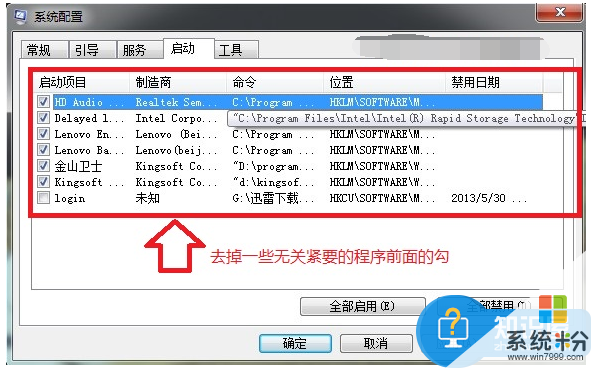
Ps:如果涉及到系统核心的东西,则注意别去掉勾选,可能因此系统问题,对于一般的软件,没必要开机自动启动,因此都可以去掉勾选,另外对于小白朋友建议采用第三种方法,通常里边有详细的描述介绍,如下:
3、利用360、金山、或者QQ管家一类的第三方软件通过开机加速的功能,也可以把不想启动的程序关掉,而且有一定参考性,不至于盲目的关掉一些系统启动项造成麻烦。
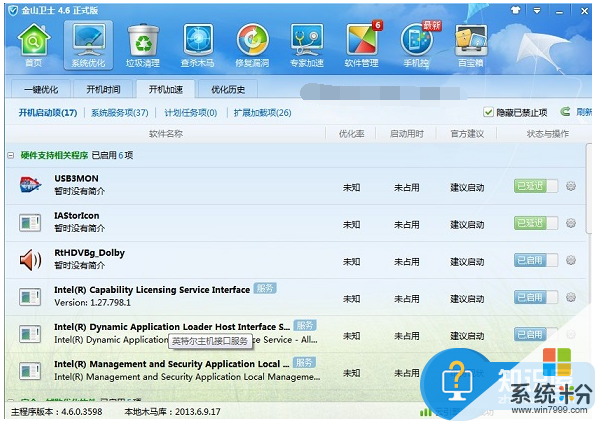
至此我们基本可以找到并关闭哪些开机自动运行的程序了。关于关闭开机自动运行程序的方法还有不少,小编这里只是选个几个比较适合大家操作的,简单容易上手的方法,电脑小白朋友值得学学。
以上就是如何关闭开机自动运行程序,关闭开机自动运行程序的方法教程,希望本文中能帮您解决问题。
相关教程
- ·电脑开机自动运行程序的方法 电脑开机自动运行程序图文教程
- ·三星I9300如何快速关闭后台运行程序 三星I9300快速关闭后台运行程序的方法
- ·关闭电脑开机自启程序方法 如何关闭电脑开机自启程序
- ·怎样使用do命令关闭正在运行程序 使用dos命令关闭正在运行程序的方法
- ·怎样手动关闭电脑开机自启动的程序-傻瓜教程 手动关闭电脑开机自启动的程序-傻瓜教程的方法
- ·怎样一键关闭所有运行程序 一键关闭所有运行程序的方法
- ·戴尔笔记本怎么设置启动项 Dell电脑如何在Bios中设置启动项
- ·xls日期格式修改 Excel表格中日期格式修改教程
- ·苹果13电源键怎么设置关机 苹果13电源键关机步骤
- ·word表格内自动换行 Word文档表格单元格自动换行设置方法
电脑软件热门教程
- 1 如何提高局域网网速 提高局域网网速的方法
- 2 美的家用中央空调怎么购买 美的家用中央空调的购买图文教程
- 3 电脑扬声器没有声音如何解决。 解决电脑扬声器没有声音的方法。
- 4如何解决word文档打不开的问题,word文档打不开的解决方法
- 5安卓手机连接电脑不显示内存卡怎么解决 安卓手机连接电脑不显示内存卡怎么处理
- 6airpods经常自动断开连接 airpods听一会就没声音
- 724g的ssd如何啦做缓存盘 用什么方法可以让24g的ssd作为缓存盘
- 8正确健康的使用电脑
- 9东芝笔记本u盘启动快捷键 东芝笔记本u盘装系统启动快捷键设置方法
- 10魅族没电关机开不开机充不进去电怎么解决? 魅族没电关机开不开机充不进去电如何解决?
